Mudar para um novo sistema operacional ou mover seus dados às vezes pode causar problemas frustrantes ao tentar acessar seus arquivos e pastas. Isso geralmente acontece porque sua conta de usuário atual não possui propriedade ou as permissões corretas para esses arquivos e pastas. Para superar esses problemas, neste guia ajudarei você a entender como ver, alterar permissões e apropriar-se de arquivos e pastas no Windows 10 e no Windows 11.
NOTA: Para executar as etapas descritas neste guia, você precisa de uma conta definida como administrador. Caso contrário, você não poderá alterar as permissões ou apropriar-se de arquivos ou pastas. Contas de usuário padrão não podem executar as ações compartilhadas neste tutorial.
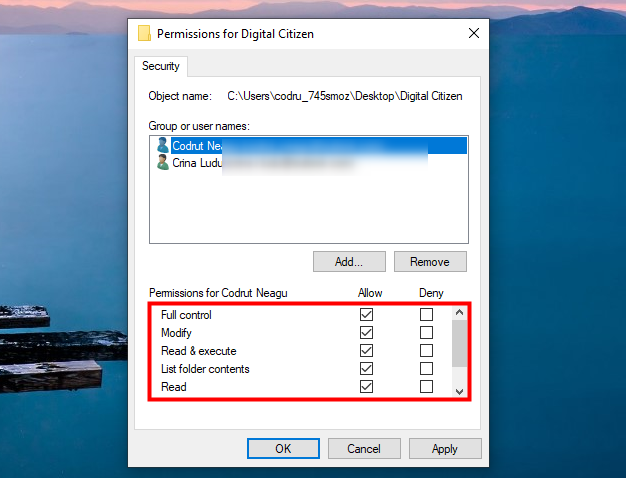
Entendendo permissões e propriedade no Windows
No Windows, cada arquivo e pasta tem um proprietário e um conjunto de permissões que determinam quem pode fazer o que. O proprietário tem controle total e pode decidir quem mais pode acessar ou modificar aquele arquivo ou pasta. As permissões definem quais ações alguém pode realizar, como ler, escrever ou excluir um arquivo ou pasta. Compreender esses conceitos é importante se você quiser ter acesso adequado aos seus dados ou precisar solucionar problemas.
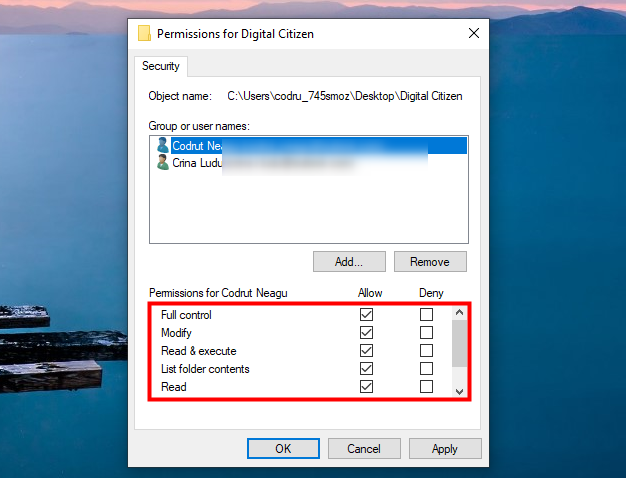
Permissões de pasta para um usuário no Windows
Se você estiver usando o Windows 10 ou Windows 11, aqui estão os níveis de permissão típicos que você encontra:
Controle total: concede ao usuário direitos totais, incluindo leitura, gravação, modificação e exclusão. Este nível de permissão geralmente é reservado para usuários que precisam de gerenciamento completo do arquivo ou pasta. Modificar: permite ao usuário ler, escrever e alterar, mas não excluir. Essa permissão é uma boa opção para usuários que precisam atualizar ou alterar um arquivo, mas não devem ter permissão para removê-lo. Ler e executar: permite ao usuário visualizar e executar arquivos. Isso é útil quando você deseja que alguém possa acessar e executar um aplicativo, mas não modificá-lo. Listar conteúdo da pasta: mostra o conteúdo de uma pasta. Essa permissão geralmente é concedida para pastas, para que os usuários possam navegar nos arquivos sem modificá-los. Ler: Concede acesso somente visualização, o que é útil quando você deseja que alguém veja o que há dentro de um arquivo ou pasta, mas não deseja que ele faça alterações. Escrever: Permite alterações e novas adições de conteúdo. Em outras palavras, isso permite que os usuários adicionem dados ou criem novos arquivos em uma pasta sem lhes dar controle total. Permissões Especiais: Fornece controle mais detalhado para situações específicas. São configurações mais avançadas que permitem um controle muito preciso sobre o que os usuários podem ou não fazer.
Agora que você sabe quais níveis de permissão estão disponíveis no Windows, vamos ver como visualizá-los e alterá-los para resolver problemas de acesso ou garantir que apenas usuários autorizados em seu computador tenham o direito de trabalhar com seus arquivos e pastas.
Como visualizar as permissões atuais de um arquivo ou pasta no Windows
Para ver as permissões atuais de um determinado arquivo ou pasta, primeiro , vá até onde esse item está localizado e acesse suas Propriedades. Um método rápido é clicar com o botão direito ou pressionar e segurar o arquivo ou pasta de seu interesse e selecionar Propriedades no menu de contexto.
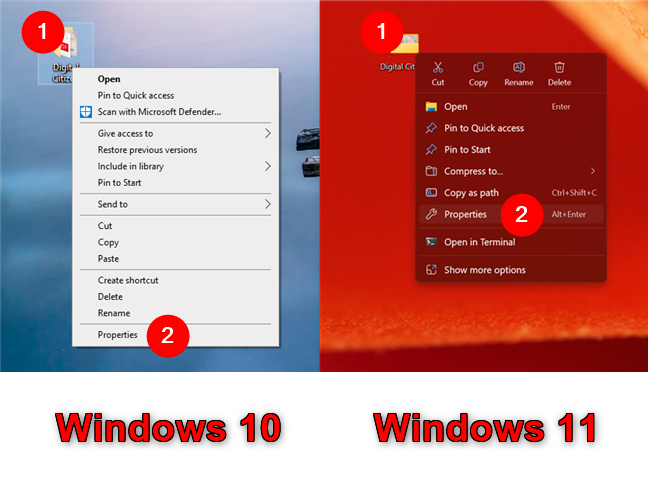
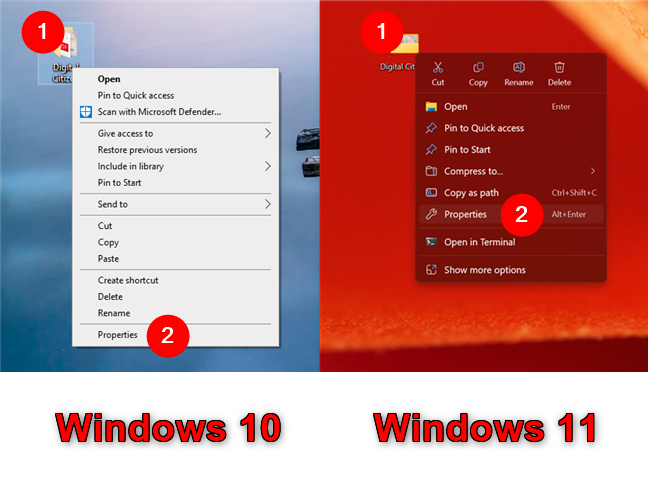
Como abrir as propriedades de uma pasta ou arquivo
NOTA: A aparência do menu do botão direito é a única diferença entre o Windows 10 e o Windows 11 no que diz respeito a permissões e propriedade de arquivos e pastas. Assim, para simplificar, usarei capturas de tela do Windows 10 no restante deste tutorial.
Selecionar a opção Propriedades abre as Propriedades do item selecionado. Clique ou toque na guia Segurança na parte superior para ver uma lista de contas de usuários e grupos que têm permissões para o arquivo ou pasta selecionado.
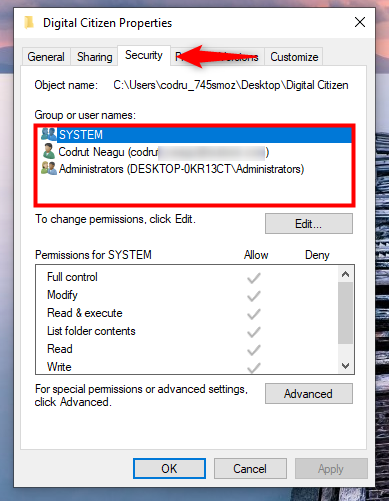
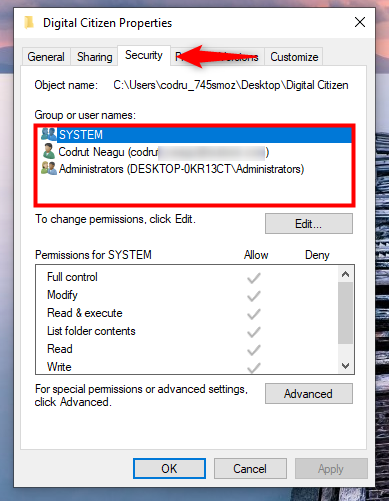
Navegue até a guia Segurança
Selecione uma conta de usuário ou grupo da lista na parte superior e você pode ver as permissões específicas atribuídas a eles na seção inferior da janela, em Permissões para [usuário/grupo]. Por exemplo, na próxima captura de tela, você pode ver que tenho permissões de controle total para fazer o que quiser com minha pasta Digital Citizen. 🙂
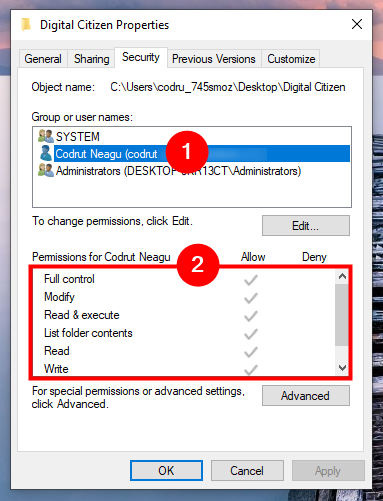
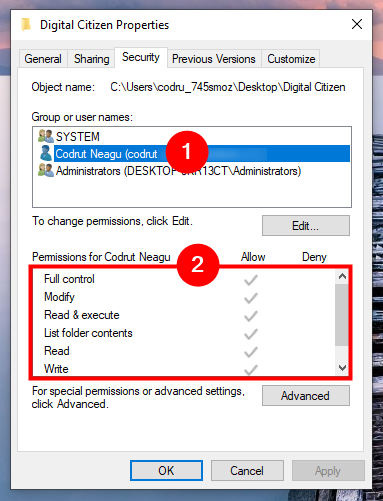
Selecione um usuário para ver suas permissões
E na verdade gerenciar quais usuários têm acesso e qual nível de controle eles têm sobre o arquivo ou pasta selecionado? Aqui está…
Como alterar as permissões de um arquivo ou pasta no Windows
Se você precisar modificar as permissões de um arquivo ou pasta, na guia Segurança das Propriedades desse item, clique ou toque no botão Editar.
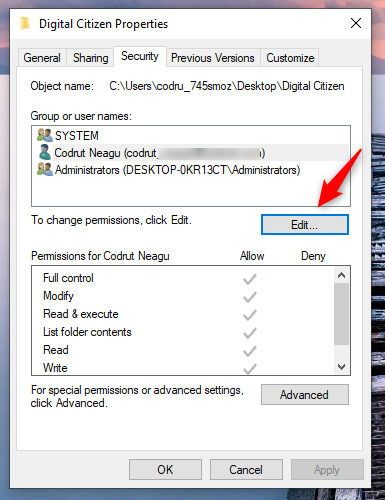
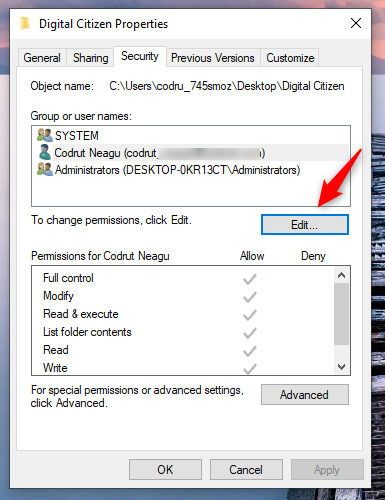
Clique ou toque em Editar
Isso abre uma nova janela chamada Permissões para [usuário/grupo], onde você pode alterar as permissões dos usuários existentes, bem como adicionar novos usuários e grupos à lista de pessoas que podem trabalhar com o item.
Se o usuário ou grupo ao qual você deseja atribuir permissões já estiver listado em Nomes de grupo ou usuário, role para baixo até a última etapa desta seção do meu tutorial (ilustrada pelas duas últimas capturas de tela). Caso contrário, se o usuário ou grupo para o qual você deseja configurar permissões não estiver listado, clique ou toque no botão Adicionar.
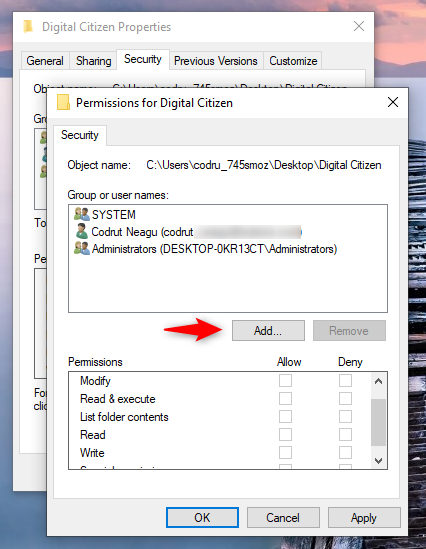
Aperte o botão Adicionar
Em Selecionar usuários ou grupos janela, você pode digitar o nome do usuário ou grupo no campo Insira os nomes dos objetos a serem selecionados. No entanto, se você não tiver certeza do nome exato, assim como eu, clique ou toque no botão Avançado.
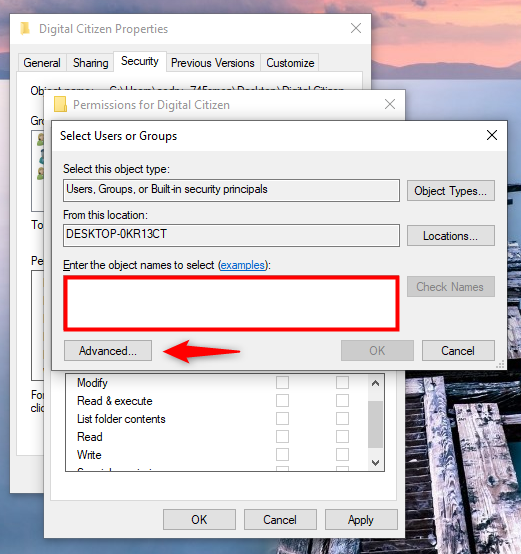
Pressione o botão Avançado
Em seguida, pressione Localizar agora para exibe uma lista de todos os usuários e grupos disponíveis.
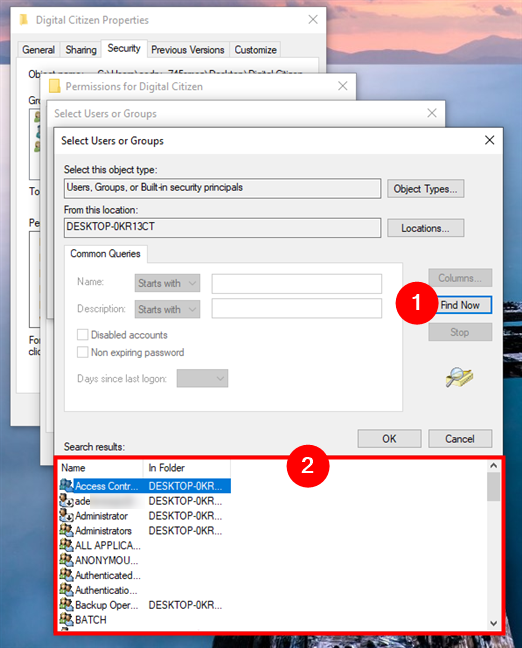
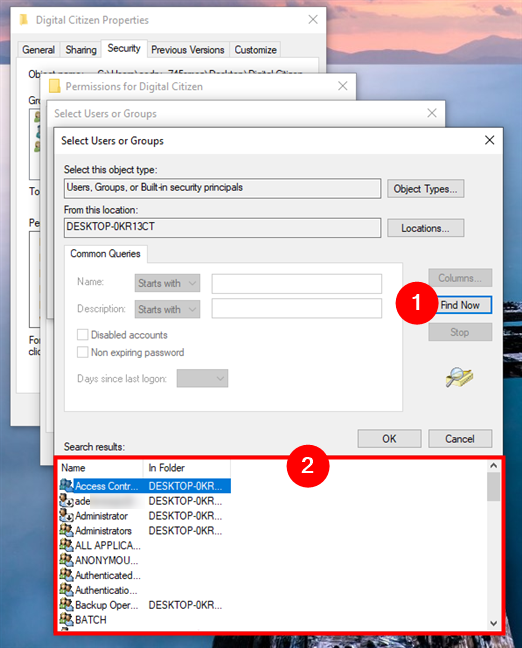
Clique em Encontrar agora e verifique a Pesquisa resultados
Selecione o usuário ou grupo desejado na lista e clique ou toque em OK para adicioná-los.
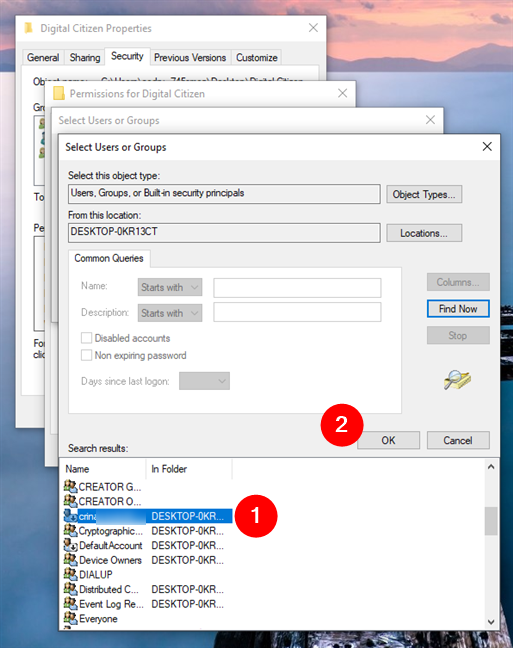
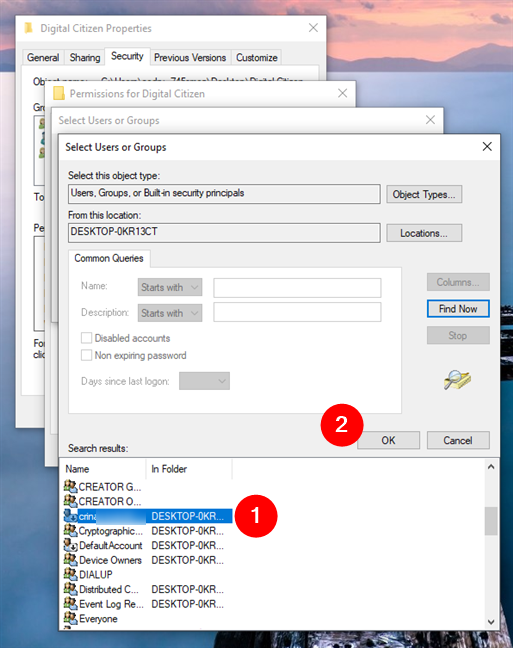
Selecione o usuário ou grupo e pressione OK
Imediatamente, o usuário ou grupo selecionado é inserido no campo Insira os nomes dos objetos a serem selecionados. Pressione OK para continuar.
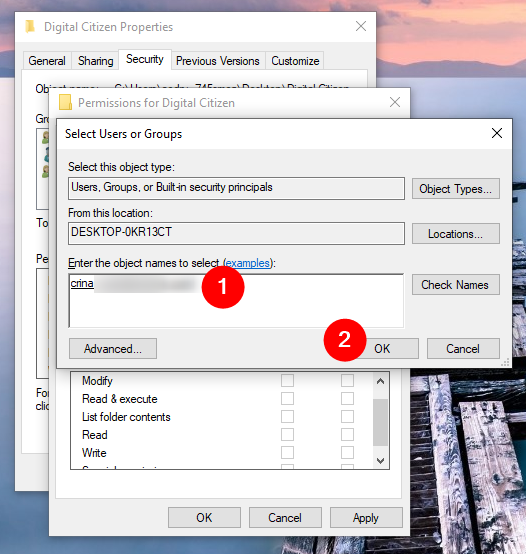
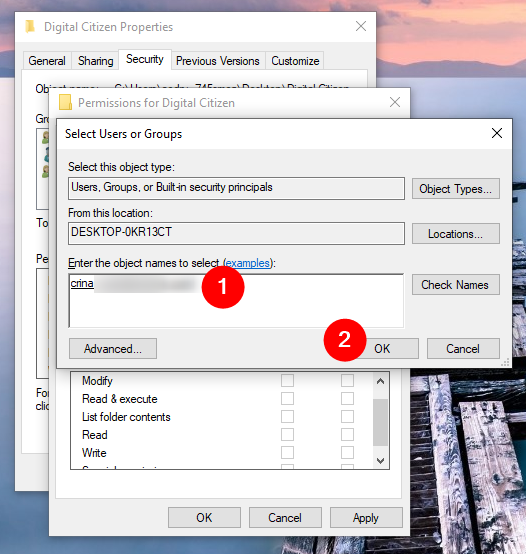
Clique ou toque em OK
O momento para realmente atribuir permissões chegou. Na janela Permissões, selecione o usuário ou grupo na lista na parte superior: um existente ou aquele que você acabou de adicionar. Em seguida, na seção inferior (permissões para…), marque as caixas ao lado das permissões que você deseja conceder ou retirar. Por exemplo, para conceder controle total, marque a caixa Controle Total. Ou para permitir apenas permissões de leitura e execução, marque a caixa Ler e executar. Depois de fazer todas as seleções desejadas, clique ou toque em OK para salvar as alterações.
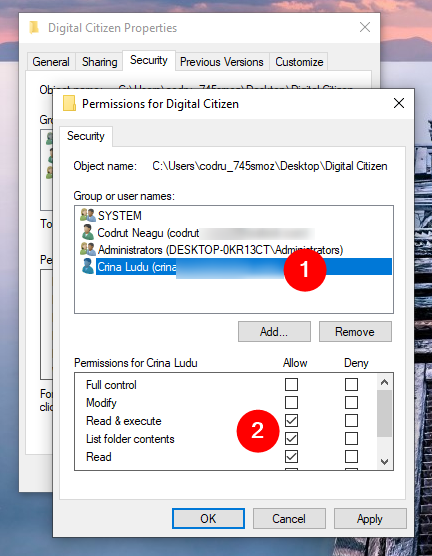
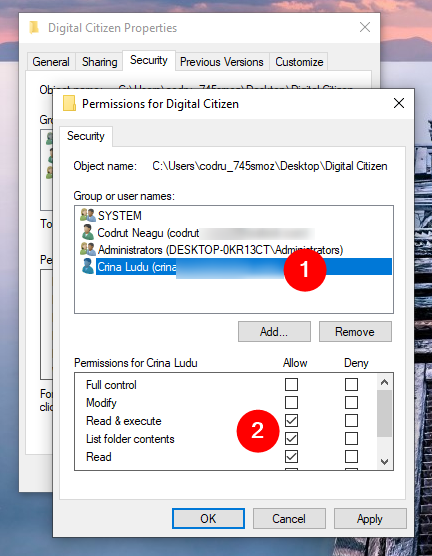
Selecione o usuário/grupo e escolha suas permissões
Em seguida , feche a janela Propriedades pressionando OK mais uma vez.
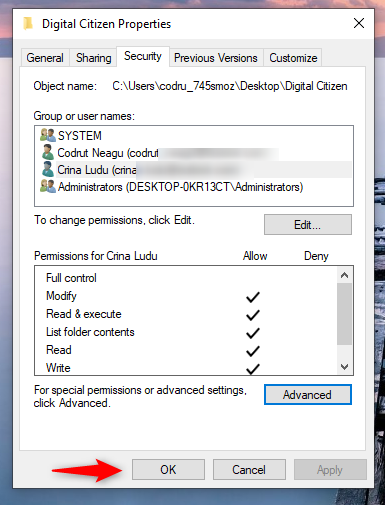
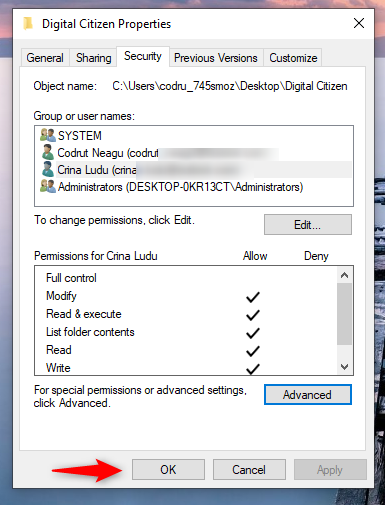
Pressione OK para salve as alterações
Caso receba um aviso de segurança, confirme que deseja fazer as alterações. Agora você concluiu quem pode acessar seu arquivo ou pasta e o que eles podem fazer com ele. E quanto à propriedade desses itens? Vamos ver…
Como obter propriedade de um arquivo ou pasta no Windows
Se você se deparar com uma situação em que não é possível alterar as permissões de um arquivo ou pasta, é provável que você não seja proprietário dele. Assumir a propriedade concede a você a capacidade de modificar permissões e acessar o item conforme necessário. Aqui estão as etapas para obter propriedade:
Assim como ao verificar ou alterar permissões, comece clicando com o botão direito (ou pressionando e segurando) no arquivo ou pasta do qual deseja obter propriedade. No menu de contexto, selecione Propriedades e navegue até a guia Segurança. Em seguida, clique ou toque no botão Avançado na parte inferior.
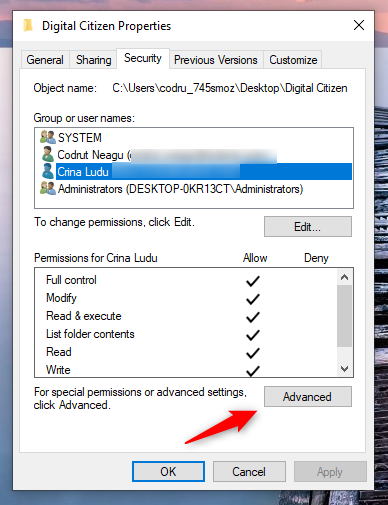
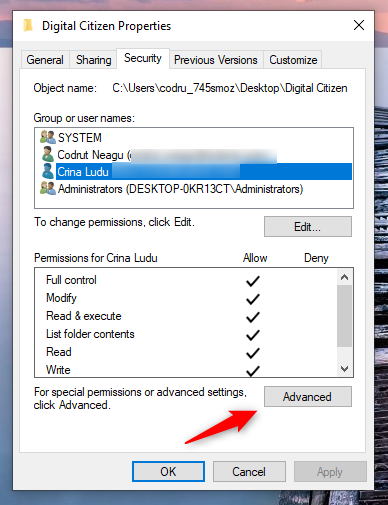
Clique ou toque no botão Avançado
Isso abre o botão Avançado Janela Configurações de segurança. Na parte superior, você deverá ver o proprietário atual do arquivo ou pasta, mas se algo não estiver certo, você poderá ver apenas uma mensagem como Não é possível exibir o proprietário atual. De qualquer forma, para continuar e alterar o proprietário, clique ou toque no link Alterar ao lado do nome do proprietário.
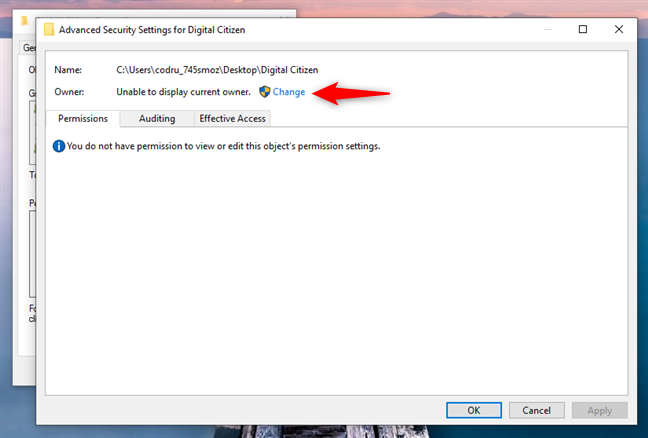
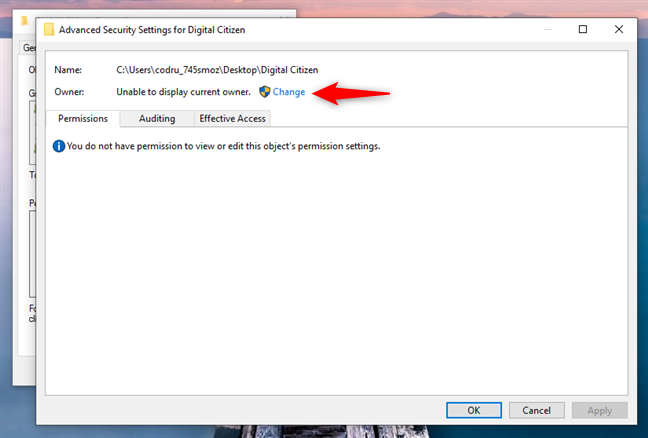
Pressione o link Alterar
A janela Selecionar usuário ou grupo abre. No campo Insira o nome do objeto a ser selecionado, digite o usuário que deseja atribuir como novo proprietário. Esta pode ser sua própria conta de usuário ou outra conta com privilégios administrativos. Se você não tiver certeza do nome exato do usuário, clique ou toque no botão Avançado.
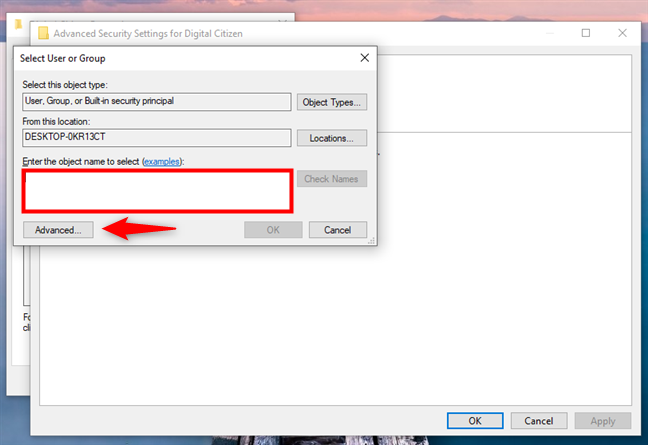
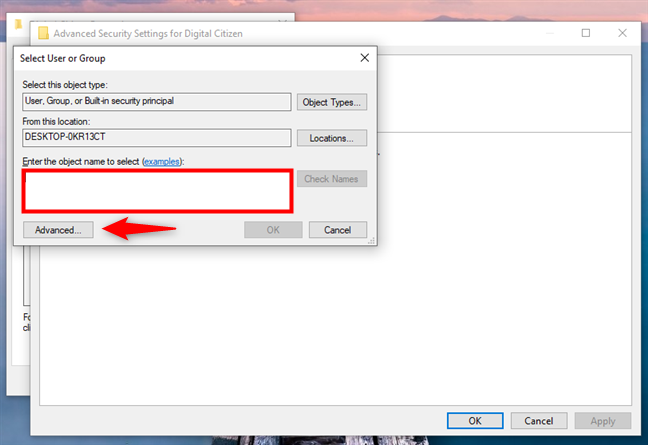
Insira o usuário ou grupo ou clique no botão Avançado
Em seguida, pressione Localizar agora para navegar pela lista de usuários e grupos disponíveis. Selecione aquele ao qual deseja conceder propriedade e clique ou toque em OK.
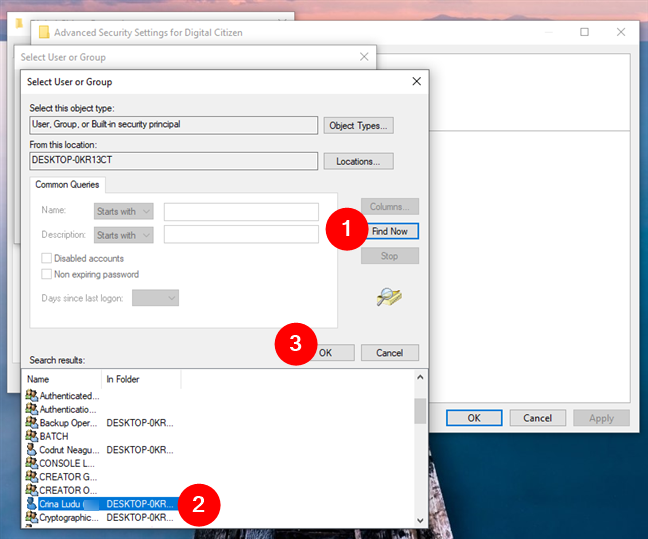
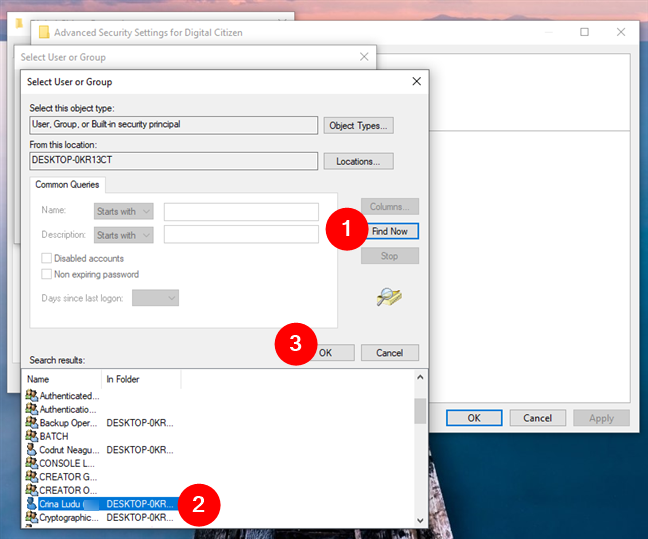
Pressione Localizar agora, escolha o usuário/grupo e clique em OK
O usuário ou grupo selecionado agora é adicionado ao campo Insira o nome do objeto a ser selecionado na janela Selecionar usuário ou grupo. Pressione OK para continuar.
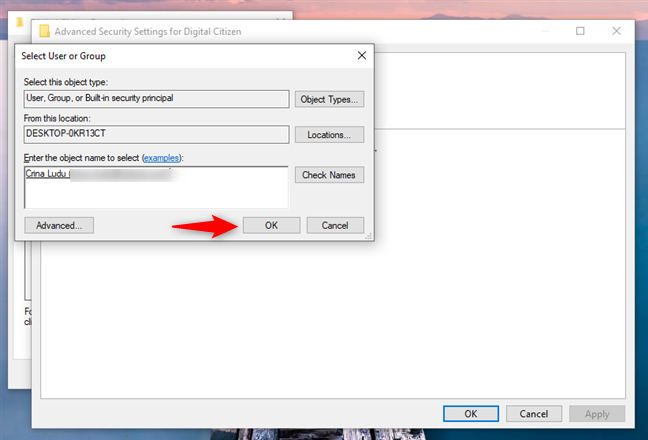
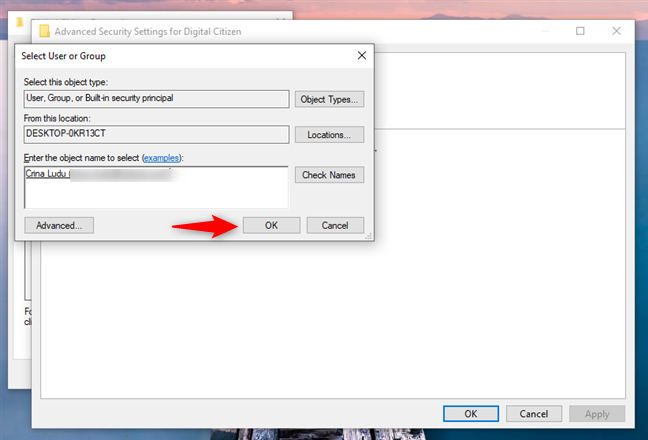
Pressione OK mais uma vez
De volta às configurações avançadas de segurança janela, há uma opção chamada Substituir proprietário em subcontêineres e objetos: marque esta caixa se desejar apropriar-se de todas as pastas e arquivos dentro do diretório. Em seguida, finalize a mudança de propriedade clicando ou tocando no botão OK.
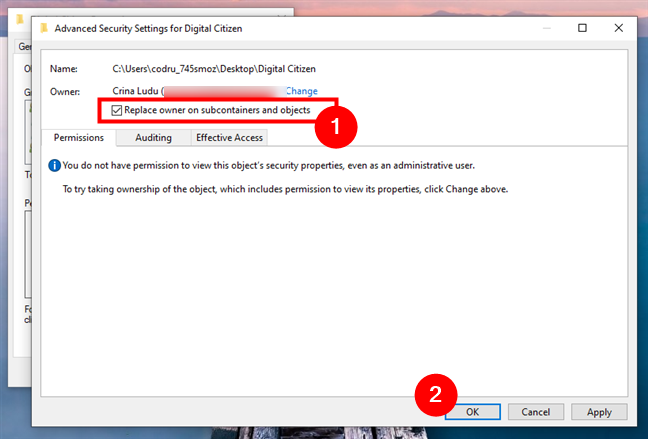
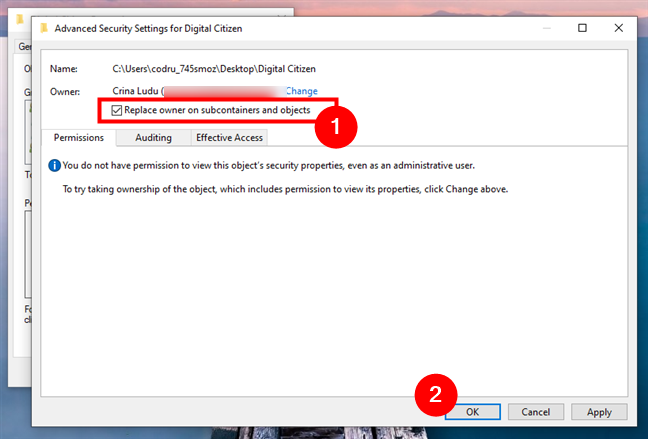
Escolha Substituir proprietário em subcontêineres e objetos e pressione OK
Se um aviso de segurança ou uma caixa de diálogo de confirmação aparecer, confirme que deseja assumir a propriedade. Em seguida, você pode verificar se tem controle total sobre o arquivo ou pasta. Para fazer isso e assumir o controle total, caso ainda não o tenha feito, siga as etapas mostradas nas seções anteriores deste tutorial.
BÔNUS: como obter propriedade de uma pasta no prompt de comando
Antes de terminar este guia, também gostaria de lhe dizer como obter propriedade de um arquivo ou pasta a partir da linha de comando. Alguém nos perguntou sobre isso, então talvez haja outros leitores que também gostariam de saber essa informação. Então, aqui está o que você precisa fazer:
Para começar, abra o prompt de comando com direitos de administrador. Uma maneira rápida de fazer isso seria digitar cmd na caixa Pesquisar na barra de tarefas, selecionar Prompt de Comando e clicar ou tocar em Executar como administrador à direita do painel de pesquisa. Esta é a aparência no Windows 10:
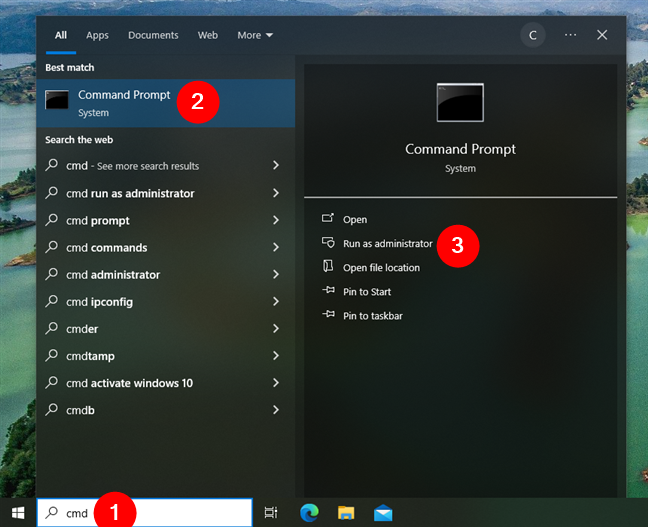
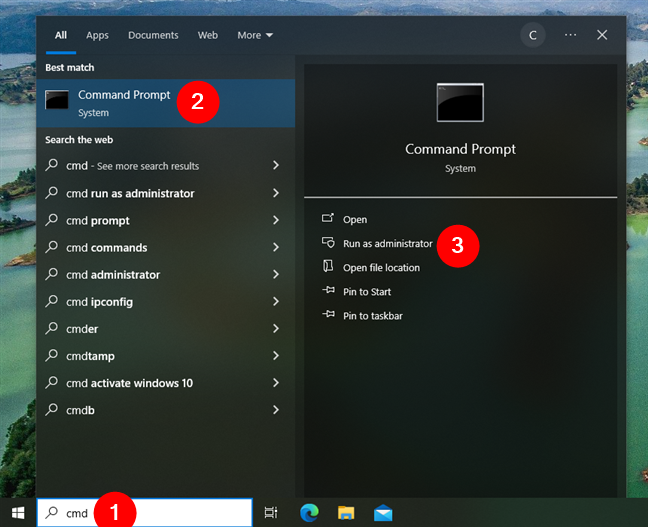
Abra o CMD como administrador no Windows 10
E este é como fica no Windows 11:
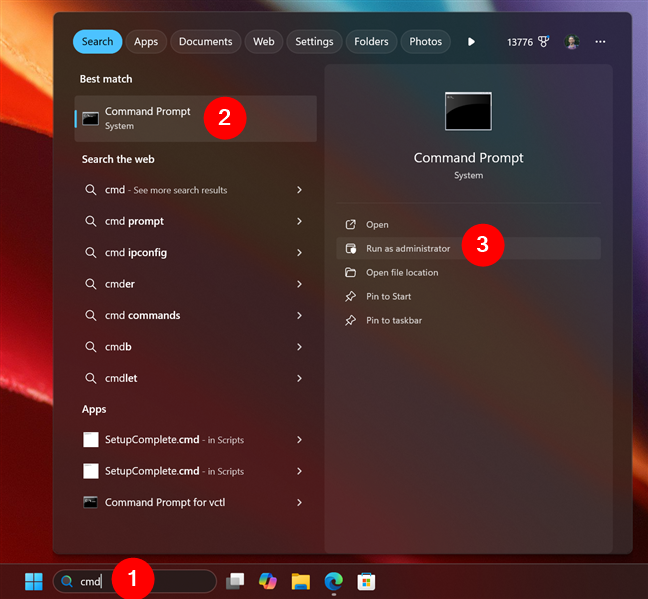
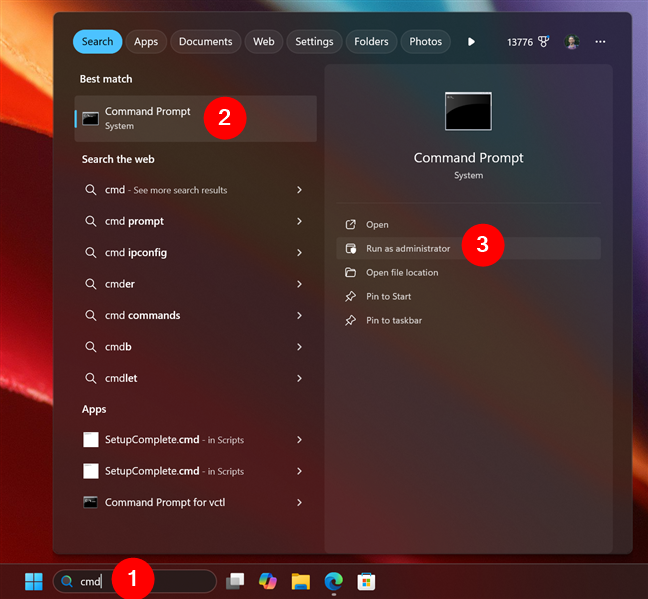
Abra o CMD como admin no Windows 11
Em seguida, você precisa usar o comando takeown para se apropriar da pasta necessária, assim:
takeown/F “ path\to\folder”/R/D Y
Certifique-se de substituir “path\to\folder”pelo caminho real para sua pasta. Por exemplo, se eu quiser me apropriar de uma pasta chamada Digital Citizen encontrada na minha área de trabalho, terei que digitar o comando assim:
takeown/F “C:\Users\Digital Citizen\ Desktop\Digital Citizen”/R/D Y
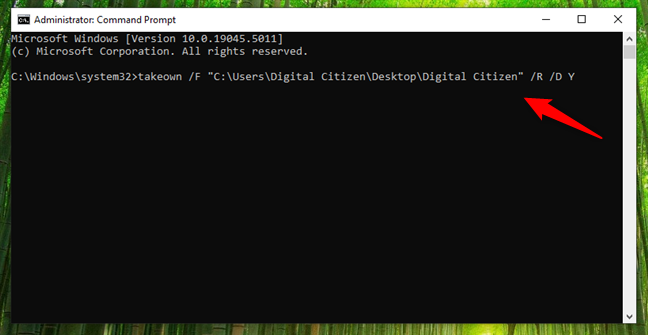
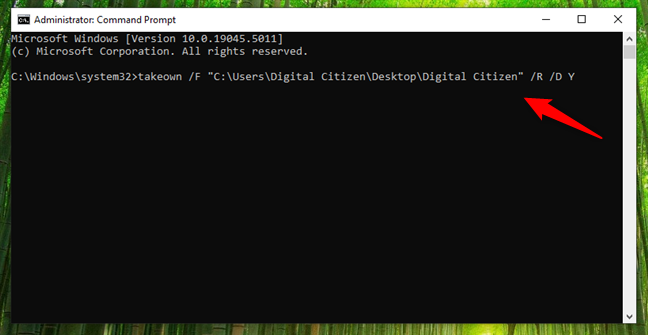
Como assumir a propriedade de uma pasta no CMD
A execução deste comando lhe dá a propriedade da pasta especificada e de tudo dentro dela, sem solicitar confirmação adicional. No entanto, você verá informações de saída do Prompt de Comando sobre os elementos (arquivos e pastas). da qual você assumiu a propriedade com sucesso.
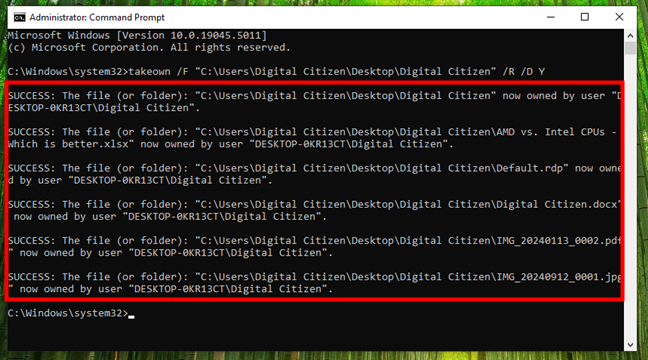
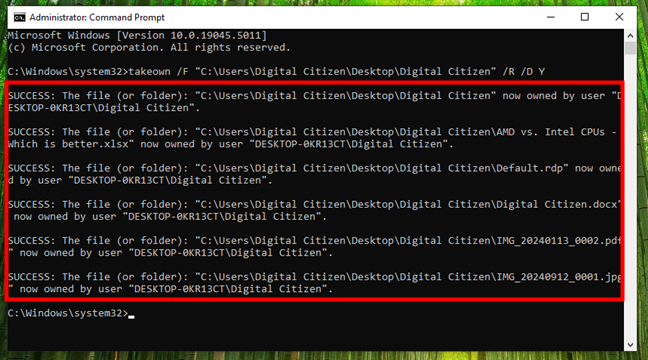
Os arquivos e pastas você assumiu a propriedade do CMD
É isso aí! Agora você deve ter acesso total à pasta e ao seu conteúdo.
Você precisa de informações adicionais sobre permissões e propriedade no Windows?
Alterar permissões e obter propriedade de arquivos e pastas no Windows 10 e Windows 11 não são difíceis, mas requerem algumas etapas. No entanto, se você seguir as etapas deste guia, poderá visualizar as permissões existentes, modificá-las conforme necessário e apropriar-se de arquivos e pastas quando necessário. Você tem alguma outra dúvida sobre esse assunto? Deixe-me saber na seção de comentários abaixo.